如何共享打印机,小编教你怎样设置打印机共享
- 分类:Win10 教程 回答于: 2018年07月30日 09:55:00
公司或者工作室有时候出于节省运营成本的考虑,并不会购置很多台打印机来完成打印作业,通常我们办公一般都会使用到打印机这个外设,那么在一个局域网里面,我们怎样设置才能达到打印机资源共享呢?下面,小编给大家带来了设置打印机共享的图文。
打印机已成为办公中不可缺少的设备,一般办公室里都会有好几台电脑,如果这几台电脑都连上了网络,那么我们就可以通过网络共享,让这些电脑共用一个打印机。你知道打印机共享怎么设置吗?下面,小编给大家分享设置打印机共享的经验。
怎样设置打印机共享
点击桌面上的控制面板,然后选择控制面板里的查看类型
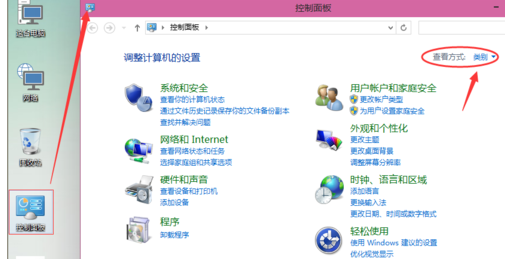
打印机共享图-1
将查看类型更改为小图标,然后点击“设备和打印机”
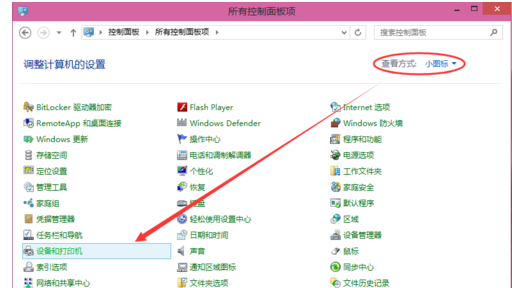
打印机图-2
在设备和打印机窗口中,选择一台你想要共享的打印机,然后在右键选择“打印机属性”。
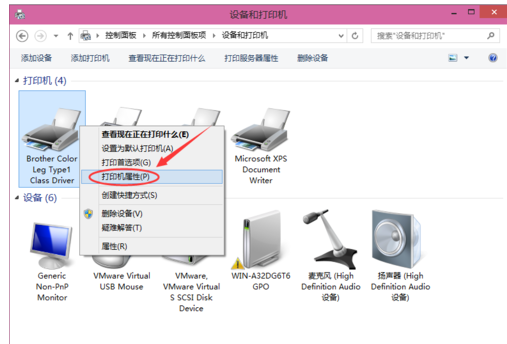
电脑打印机图-3
点击进入对应的打印机属性对话框,点击共享选项卡
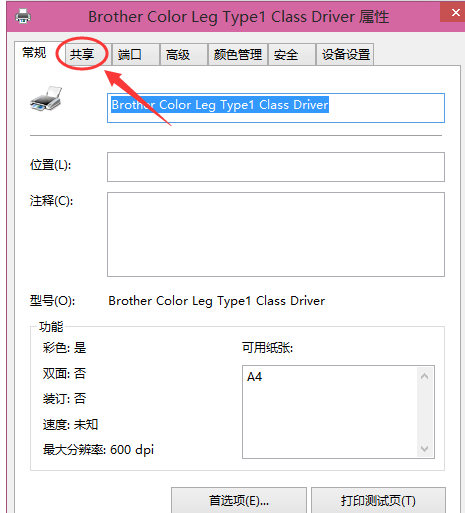
电脑打印机图-4
在共享选项卡里将“共享这台打印机”勾选上,然后点击确定
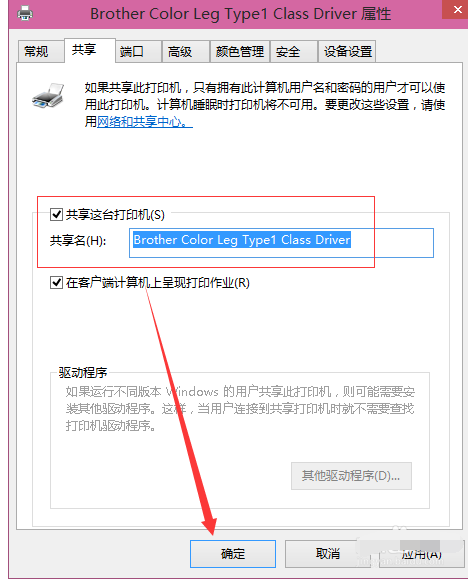
打印机图-5
打印机共享设置完成后,其他电脑就可以通过网络访问到这台共享打印机。
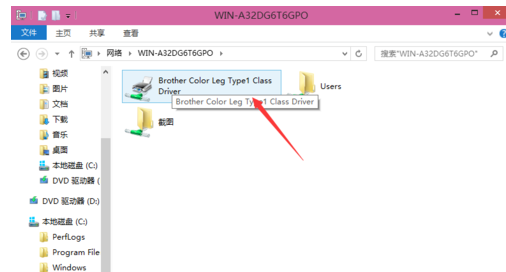
设置共享图-6
以上就是设置打印机共享的步骤。
 有用
26
有用
26


 小白系统
小白系统


 1000
1000 1000
1000 1000
1000 1000
1000 1000
1000 1000
1000 1000
1000 1000
1000 1000
1000 1000
1000猜您喜欢
- win10 iis安装具体图文步骤2021/04/19
- 电脑装系统步骤方法win102022/06/21
- win10系统杀毒软件哪个好测评..2020/10/16
- 电脑win10重装系统步骤2023/03/07
- 为什么电脑下栏点不动了的解决方法..2021/07/29
- win10更新失败无限重启怎么办?..2019/06/19
相关推荐
- win10 iso如何刻录到U盘,小编教你如何..2017/11/07
- win10怎么安装win11系统详细步骤..2022/01/07
- 电脑黑屏怎么重装系统windows 10..2022/11/05
- win10永久激活密钥(可激活win10所有版..2022/11/02
- 电脑怎么重装系统方便又快速..2021/11/19
- 戴尔笔记本U盘重装系统win10..2022/08/10

















